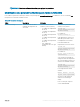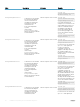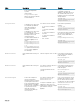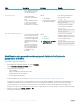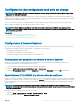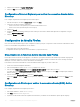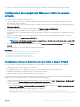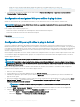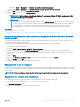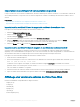Users Guide
• Sélectionnez Activé ou Demander pour Exécuter les contrôles ActiveX et les plug-ins.
• Sélectionnez Activé ou Demander pour Contrôles ActiveX reconnus sûrs pour l'écriture de scripts.
7 Cliquez sur OK pour fermer la fenêtre Paramètres de sécurité.
8 Cliquez sur OK pour fermer la fenêtre Options Internet.
REMARQUE : Sur les systèmes dotés d'Internet Explorer 11, assurez-vous d'ajouter l'IP iDRAC en cliquant sur Outils >
Paramètres d’achage de compatibilité.
REMARQUE :
• Les diverses versions d’Internet Explorer partagent les mêmes Options Internet. Par conséquent, une fois que vous avez
ajouté le serveur à la liste des sites de conance pour un navigateur, les autres navigateurs utilisent le même paramètre.
• Avant d'installer le contrôle ActiveX, Internet Explorer peut acher un avertissement de sécurité. Pour terminer
l'installation d'ActiveX, acceptez le contrôle ActiveX lorsque Internet Explorer ache un avertissement de sécurité.
Lien connexe
Eacement du cache du navigateur
Paramètres supplémentaires pour les systèmes d'exploitation Windows Vista ou Microsoft les plus récents
Paramètres supplémentaires pour les systèmes d'exploitation Windows Vista ou Microsoft
les plus récents
Les navigateurs Internet Explorer intégrés à Windows Vista ou aux systèmes d'exploitation les plus récents sont dotés d'une fonction de
sécurité supplémentaire appelée Mode protégé.
Pour lancer et exécuter des applications ActiveX dans les navigateurs Internet Explorer avec le mode protégé :
1 Exécutez IE en tant qu'administrateur.
2 Accédez à Outils > Options Internet > Sécurité > Sites de conance.
3 Veillez à ne pas sélectionner l'option Activer le mode protégé dans la zone Sites de conance. Vous pouvez également ajouter
l'adresse iDRAC aux sites dans la zone Intranet. Par défaut, le mode protégé est désactivé dans la zone Intranet et la zone Sites de
conance.
4 Cliquez sur Sites.
5 Dans le champ Ajouter ce site Web à la zone, ajoutez l'adresse de votre iDRAC et cliquez sur Ajouter.
6 Cliquez sur Fermer, puis sur OK.
7 Fermez et redémarrez le navigateur pour appliquer les paramètres.
Eacement du cache du navigateur
Si vous rencontrez des problèmes lors de l'utilisation de la console virtuelle (erreurs hors plage, problèmes de synchronisation, etc.), eacez
la mémoire cache du navigateur pour retirer ou supprimer les anciennes versions du Visualiseur susceptibles d'être stockées sur le système,
puis réessayez.
REMARQUE
: Vous devez disposer du privilège Administrateur pour pouvoir eacer la mémoire cache du navigateur.
Suppression des versions Java précédentes
Pour supprimer les anciennes versions du visualiseur Java sous Windows ou Linux, procédez comme suit :
1 Dans l'invite de commande, exécutez javaws-viewer ou javaws-uninstall
Le visualiseur Java Cache s'ache.
2 Supprimez les éléments intitulés Client de console virtuelle iDRAC.
Installation du système géré et de la station de gestion
69